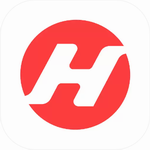EOSUtility相机连接操作指南
- 作者:佚名
- 来源:灵犀17资源站
- 时间:2025-10-13 10:20:59
佳能EOSUtility作为专业影像管理工具,可通过物理连接与无线传输两种方式实现相机与计算机的交互操作。针对用户反馈的设备连接需求,本文将详细解析EOSUtility与相机的完整连接流程,重点说明数据传输的核心操作要点。
EOSUtility设备连接实现方案
1、启动计算机端预装的EOSUtility应用程序,同时唤醒相机电源。进入设备设置菜单后,建议先行停用WIFI/NFC无线通讯模块,此举可确保有线连接时的信号稳定性。

2、选取原厂标配的DIGITAL数据线,将Type-C接口端准确插入相机侧边数据端口,USB端接入计算机的3.0标准接口。成功建立物理连接后,相机屏幕将显示数据传输标识,计算机系统托盘同步出现设备识别提示。

3、连接建立后,EOSUtility程序界面将自动加载设备存储结构。左侧视图窗口分层展示相机存储卡内的文件夹架构,右侧预览区则以缩略图矩阵呈现影像文件,支持按拍摄日期、文件类型等多维度排序筛选。

4、在多媒体文件管理界面,用户可配合Ctrl或Shift键进行多选操作。选定目标文件后,单击工具栏下载按钮激活传输进程。建议优先勾选原始RAW格式文件,确保后期编辑的图像质量。

5、在弹出的路径选择对话框中,指定本地存储目录并建立专属分类文件夹。传输进度条将实时显示单个文件及整体任务的完成情况,建议保持设备连接稳定直至所有数据传输校验完成。

对于需要无线传输的特殊场景,用户可通过相机菜单启用WPA2加密的WIFI热点功能。在EOSUtility网络设置中选择对应SSID并输入验证密钥,即可建立安全的无线传输通道。该模式适用于影棚拍摄等需要实时传输的工作场景,但需注意传输速率与有线连接的差异。
操作过程中若出现设备未识别情况,建议依次检查数据线完整性、USB端口供电状态以及驱动程序版本。定期更新EOSUtility至最新版本可获取更完善的设备兼容支持,同时推荐使用原厂配件以保证最佳传输性能。
上一篇:百度网盘如何添加好友使用教程
下一篇:PPTV电视有声音无画面解决方法
相关阅读
更多资讯
更多热门标签
猜您喜欢
换一换-
 雪狐狸护士备考高效学习工具v4.31 安卓版
雪狐狸护士备考高效学习工具v4.31 安卓版 -
 经纬卫星地图导航与3D街景v4.1.1012 安卓版
经纬卫星地图导航与3D街景v4.1.1012 安卓版 -
 秒剪视频剪辑工具使用v3.0.30.2 安卓版
秒剪视频剪辑工具使用v3.0.30.2 安卓版 -
 专业电子证件照生成工具使用v2.2.8 最新版
专业电子证件照生成工具使用v2.2.8 最新版 -
 一汽奥迪车主必备智能控车服务v4.4.1 安卓版
一汽奥迪车主必备智能控车服务v4.4.1 安卓版 -
 简蚁招投标信息平台建筑行业必备工具v1.7.0 安卓版
简蚁招投标信息平台建筑行业必备工具v1.7.0 安卓版 -
 智慧牧原Pro农牧场智能管理工具v7.0.0.51 最新版
智慧牧原Pro农牧场智能管理工具v7.0.0.51 最新版 -
 海尔易理货提升店铺管理效率v4.0.36 最新版
海尔易理货提升店铺管理效率v4.0.36 最新版 -
 星芽短剧沉浸式追剧新v3.8.0 无广告版
星芽短剧沉浸式追剧新v3.8.0 无广告版 -
 录音转文字助手安卓版免费下载v8.5.7 最新版
录音转文字助手安卓版免费下载v8.5.7 最新版 -
 音乐盒子全能音乐播放器海量曲库随心听v1.0.4 安卓版
音乐盒子全能音乐播放器海量曲库随心听v1.0.4 安卓版 -
 夸克高考志愿填报助手精准推荐高校v7.4.5.680 最新版
夸克高考志愿填报助手精准推荐高校v7.4.5.680 最新版